Snapchat jest popularną siecią społecznościową, która umożliwia komunikację z przyjaciółmi i dzielenie się swoimi doświadczeniami w postaci zdjęć i filmów. Atrakcyjne zdjęcie profilowe jest tutaj niezbędne, aby wywrzeć dobre pierwsze wrażenie. W tym poradniku nauczysz się, jak edytować swoje zdjęcie profilowe w Snapchat, aby nadać swojemu kontu osobisty charakter.
Najważniejsze wnioski
- Aby edytować swoje zdjęcie profilowe w Snapchat, musisz przejść do swojego zdjęcia profilowego w aplikacji.
- W sekcji Bitmoji możesz wybierać spośród różnych strojów i stylów.
- Kiedyś możliwe było przesyłanie własnych zdjęć; obecnie dostępne są tylko Bitmojis.
- Edycja szczegółów swojego Bitmoji sprawia, że twój profil wygląda atrakcyjnie i na bieżąco.
Krok 1: Uzyskaj dostęp do swojego profilu
Aby edytować swoje zdjęcie profilowe, otwórz aplikację Snapchat i przejdź do strony głównej. Tutaj zobaczysz swoje zdjęcie profilowe w lewym górnym rogu. Kliknij na nie, aby przejść do ustawień profilu.
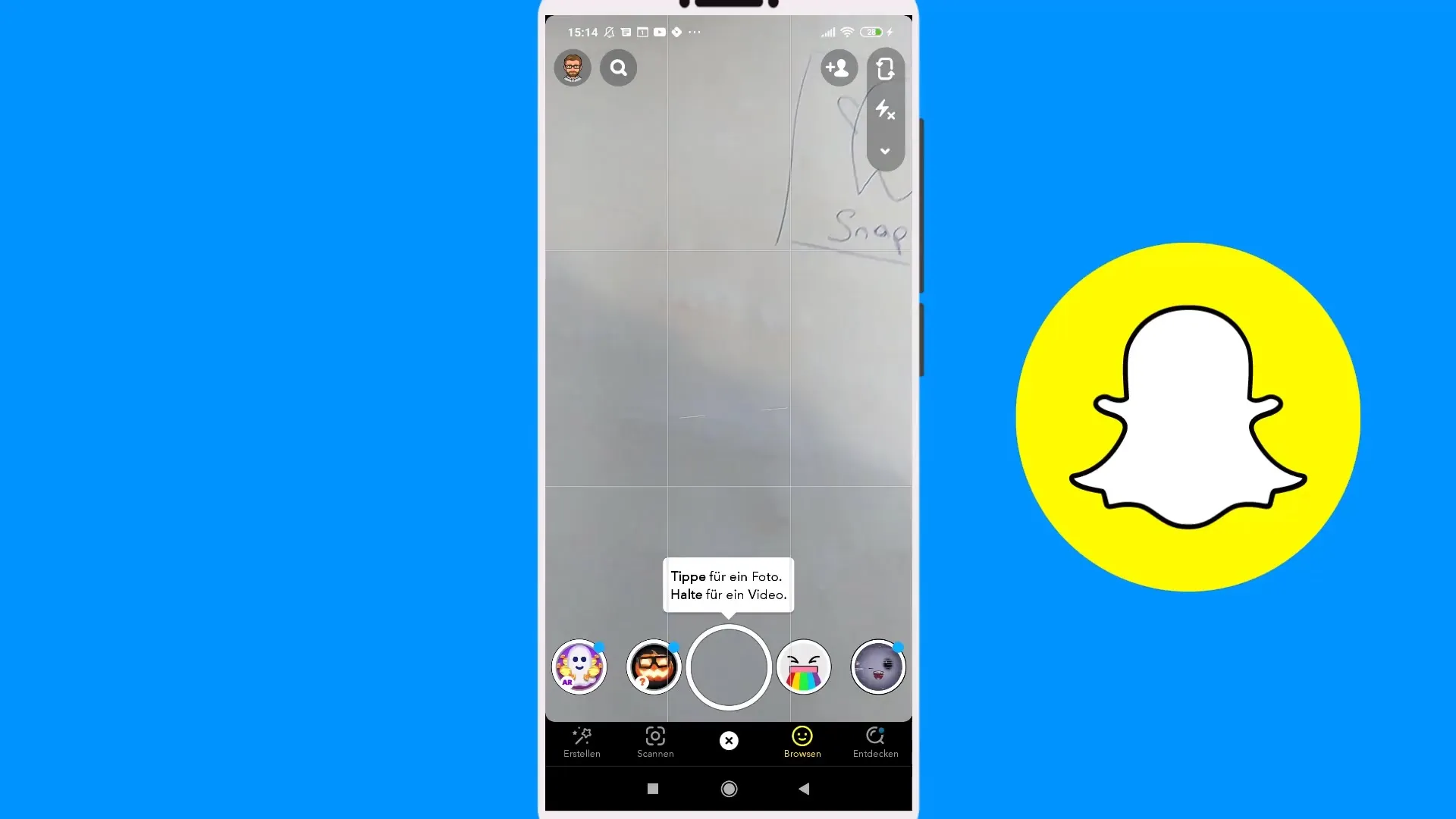
Krok 2: Wybierz Bitmoji
Poniżej swojego zdjęcia profilowego zobaczysz sekcję "Bitmoji". Tutaj możesz zmienić swój strój. Kliknij, aby przejść do wyboru różnych stylów Bitmoji.
Krok 3: Zmień strój
Teraz masz możliwość zmiany stroju swojego Bitmoji. Możesz wybierać spośród różnych opcji, takich jak dynie, szkielety i inne motywy Halloweenowe. Wybierz ten, który najbardziej ci się podoba.
Krok 4: Zapisz zmiany
Po wybraniu wymarzonego stroju naciśnij przycisk "Zapisz", aby zabezpieczyć zmiany. Dzięki temu upewnisz się, że twoje kontakty i obserwatorzy zobaczą, że regularnie aktualizujesz swój profil.
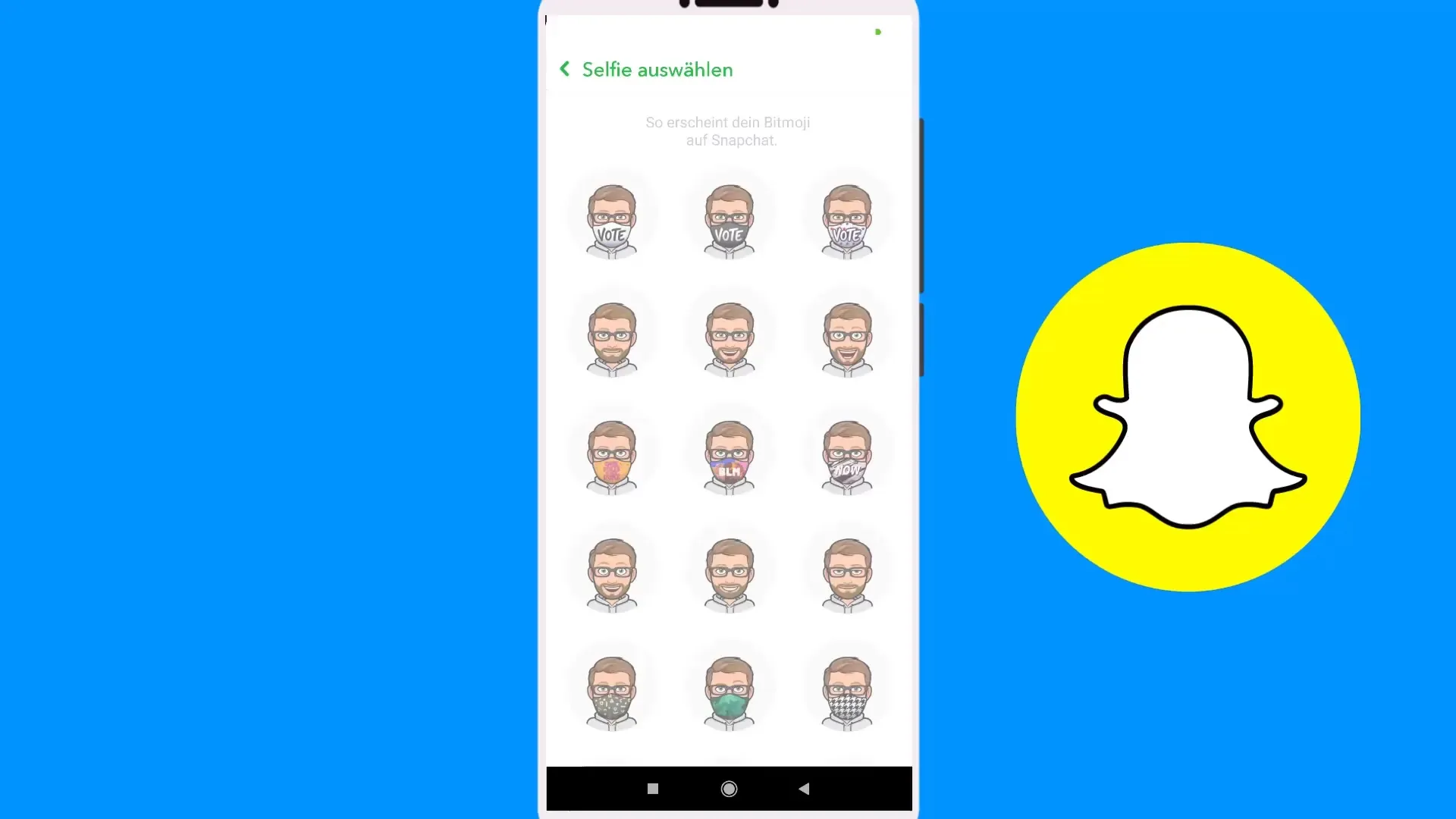
Krok 5: Dostosuj Bitmoji
Wróć do głównego menu, aby dokonać dalszych dostosowań swojego Bitmoji. Tutaj możesz zmieniać fryzurę i twarz swojego Bitmoji. Upewnij się, że twarz idealnie do ciebie pasuje, ponieważ wpływa to na pierwsze wrażenie twojego profilu.
Krok 6: Dodaj własne cechy twarzy
Masz także możliwość wyboru specjalnych cech twarzy lub emotikonów, aby jeszcze bardziej spersonalizować swojego Bitmoji. Wybierz na przykład uśmiechającego się zombie lub inną motywującą twarz.
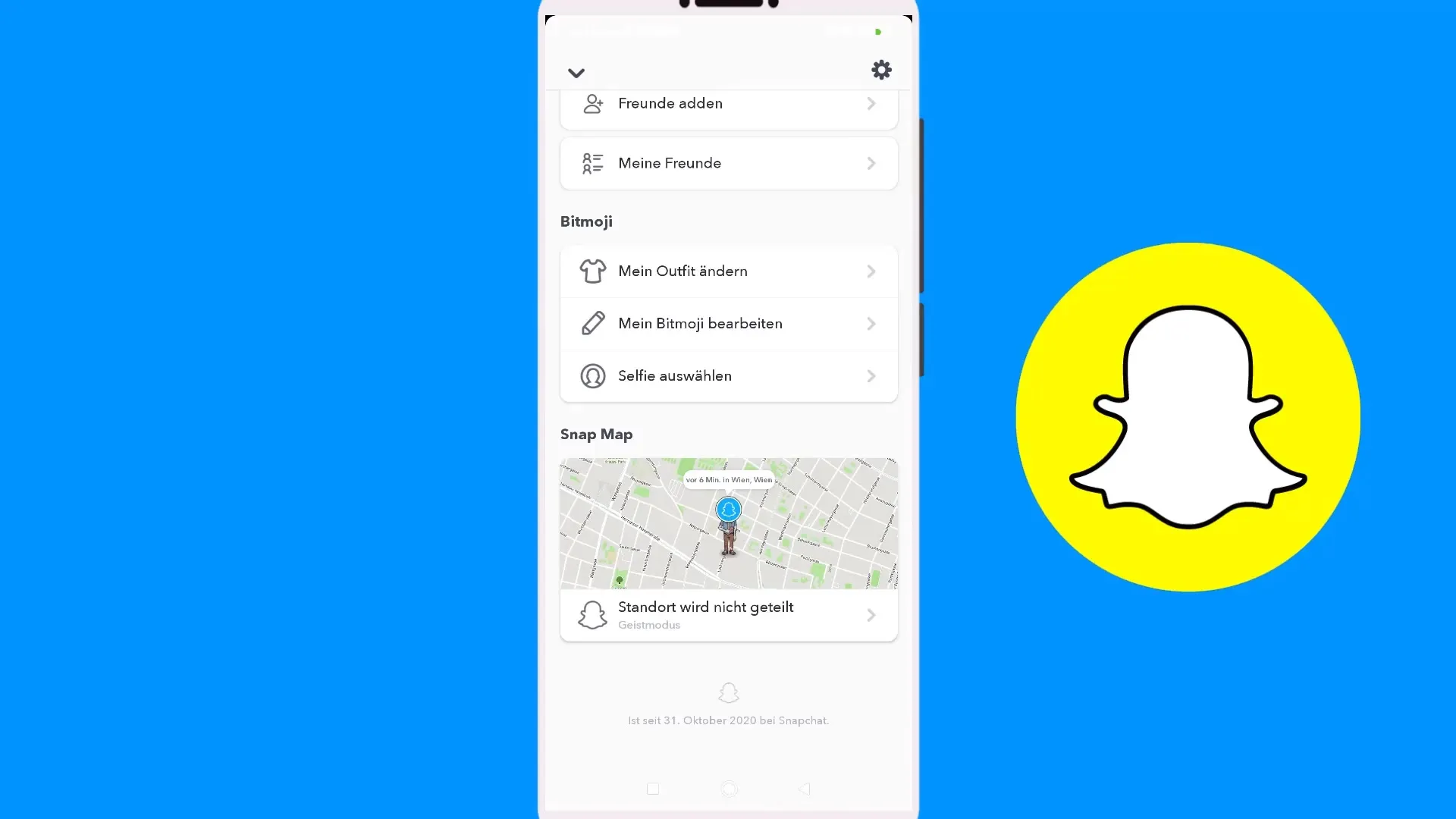
Krok 7: Finalizuj i zakończ
Po dokonaniu wszystkich zmian naciśnij "Gotowe". Twoje zaktualizowane Bitmoji zostanie teraz ustawione w profilu. Udało ci się pomyślnie edytować swoje zdjęcie profilowe i nadać swojemu Snap-kontowi świeży charakter.
Podsumowanie – Edytowanie zdjęcia profilowego w Snapchat: Krok po kroku
Dzięki temu przewodnikowi możesz szybko i łatwo dostosować swoje zdjęcie profilowe w Snapchat. Pamiętaj, aby regularnie aktualizować swoje Bitmoji, aby wyglądać świeżo i zaangażowanie!
Najczęściej zadawane pytania
Jak mogę zmienić swoje zdjęcie profilowe w Snapchat?Możesz zmienić swoje zdjęcie profilowe, klikając na swoje zdjęcie w aplikacji i następnie przechodząc do ustawień Bitmoji.
Czy mogę używać własnych zdjęć jako zdjęcia profilowego?Obecnie wspierane jest tylko używanie Bitmojis w Snapchat.
Czy mogę zmieniać strój mojego Bitmoji wielokrotnie?Tak, możesz zmieniać swój strój w dowolnym momencie i zapisywać swoje dostosowania.
Jakie są zalety Bitmoji?Bitmoji zapewnia jednolity wygląd w sieci i zapobiega nieporozumieniom wśród twoich kontaktów.
Jakie opcje dostosowywania mam dla mojego Bitmoji?Możesz dostosowywać fryzury, cechy twarzy i stroje, aby uczynić swojego Bitmoji wyjątkowym.


